电脑磁盘满了怎么清理内存?有哪些高效的清理窍门?
39
2024-12-09
在使用电脑的过程中,有时会出现电脑底下一排图标突然消失的情况。这对我们的工作和使用造成了困扰,本文将向大家介绍如何解决电脑底下图标消失的问题以及相应的操作步骤。

一:检查图标设置
在图标消失之前,我们首先需要检查一下图标设置。右键点击桌面,选择“个性化”或“显示设置”选项,找到“任务栏”选项卡,在相关设置中检查是否有对图标隐藏或关闭的设定。
二:启用自动隐藏功能
如果图标隐藏功能被启用,导致图标不可见,我们可以通过以下步骤进行调整。右键点击任务栏空白处,选择“任务栏设置”,滑动至底部找到“通知区域”一栏,点击“选择哪些图标显示在任务栏上”,确保相关图标被勾选并显示。
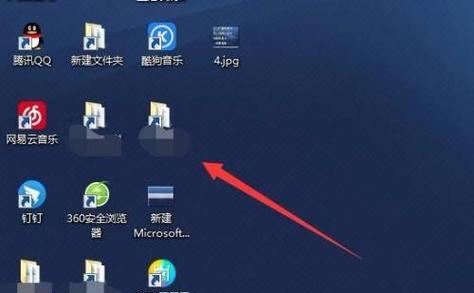
三:恢复图标布局
有时候,电脑重启或更改分辨率等操作可能导致图标布局发生变化,导致某些图标不可见。我们可以通过以下步骤恢复图标布局:右键点击桌面,选择“查看”菜单,确保“自动排列图标”和“将图标与网格对齐”两个选项都被勾选。
四:使用快捷键
还有一种方法可以恢复电脑底下消失的图标,就是使用快捷键。按下“Ctrl+Shift+Esc”组合键,打开任务管理器;在任务管理器中找到“进程”选项卡,找到并选中“Windows资源管理器”进程;点击“重新启动”按钮,等待一段时间后,图标应该会重新出现。
五:更改显示设置
如果以上方法都不能解决问题,我们可以尝试更改显示设置。右键点击桌面空白处,选择“显示设置”,在“缩放和布局”部分调整显示比例或更改分辨率设置,然后点击“应用”按钮,重启电脑查看效果。
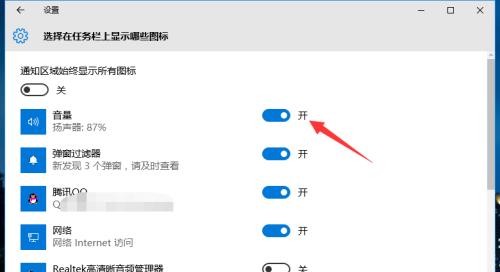
六:重新安装相关软件
有时候,图标消失可能是由于相关软件的故障或冲突引起的。我们可以尝试重新安装相关软件,或者更新软件版本来解决此问题。
七:检查病毒或恶意软件
电脑中存在病毒或恶意软件也可能导致图标消失。我们可以通过运行杀毒软件或安全软件来进行全面检查和清理,确保电脑的安全性,同时也可能解决图标消失的问题。
八:修复系统文件错误
电脑系统文件错误也是图标消失的原因之一。我们可以通过打开命令提示符窗口(管理员身份)并运行“sfc/scannow”命令来扫描和修复系统文件错误。
九:清理桌面
过多的桌面图标可能导致部分图标不可见。我们可以尝试整理桌面,删除不需要的图标或将其移动到其他文件夹中,以便更好地管理和显示桌面图标。
十:重置任务栏
重置任务栏是另一种解决图标消失问题的方法。我们可以通过右键点击任务栏空白处,选择“任务栏设置”,然后在“高级任务栏设置”一栏中点击“重置”按钮,来恢复任务栏默认设置。
十一:升级操作系统
如果以上方法都不能解决问题,我们可以考虑升级操作系统。新的操作系统版本可能会修复一些已知问题,从而解决图标消失的情况。
十二:联系技术支持
如果无论如何都无法恢复电脑底下的图标,我们可以联系电脑品牌的技术支持,向他们描述问题并寻求解决方案。
十三:备份重要文件
在进行任何操作之前,我们应该首先备份重要文件,以防止数据丢失。这样即使我们在解决图标消失问题时遇到意外,也能够保护好自己的数据。
十四:及时更新系统和软件
为了避免类似的问题再次发生,我们应该及时更新操作系统和软件,这样可以获得最新的功能和修复已知问题,提高电脑的稳定性和安全性。
十五:
当电脑底下一排图标不见时,我们可以通过检查图标设置、启用自动隐藏功能、恢复图标布局等方法来解决问题。如果以上方法都不能解决问题,我们可以尝试重新安装软件、清理病毒、修复系统文件错误等操作。如果问题仍然存在,可以联系技术支持或升级操作系统。重要的是,我们应该及时备份重要文件,并定期更新系统和软件,以保障电脑的正常使用。
版权声明:本文内容由互联网用户自发贡献,该文观点仅代表作者本人。本站仅提供信息存储空间服务,不拥有所有权,不承担相关法律责任。如发现本站有涉嫌抄袭侵权/违法违规的内容, 请发送邮件至 3561739510@qq.com 举报,一经查实,本站将立刻删除。